エクセルで一部の範囲を指定して印刷する方法 ~改ページプレビュー~
公開日:
:
最終更新日:2023/06/14
ソフトウェア・アプリ, よくある相談
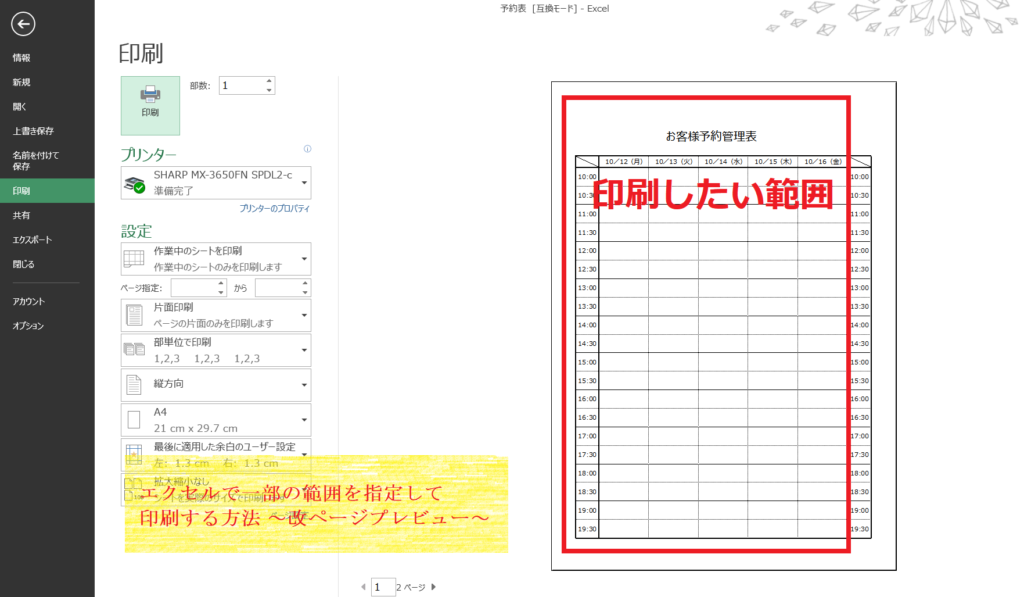
前回は、Excel(エクセル)ファイルを印刷する際に、改ページを設定することで、印刷したい部分のみを指定する方法をご紹介しました。
今回は、改ページプレビューを使った設定方法を見ていきましょう☆
※バージョンにより表示が異なる場合があります。今回はExcel 2013を使用しています。
改ページプレビューの設定方法
①画面上部「表示」をクリック
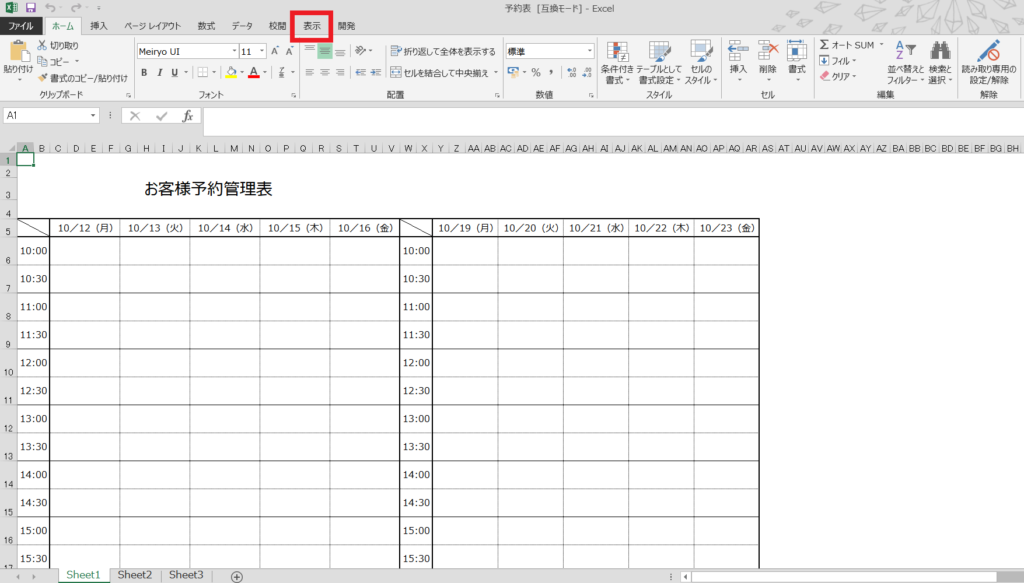
②「改ページプレビュー」をクリック
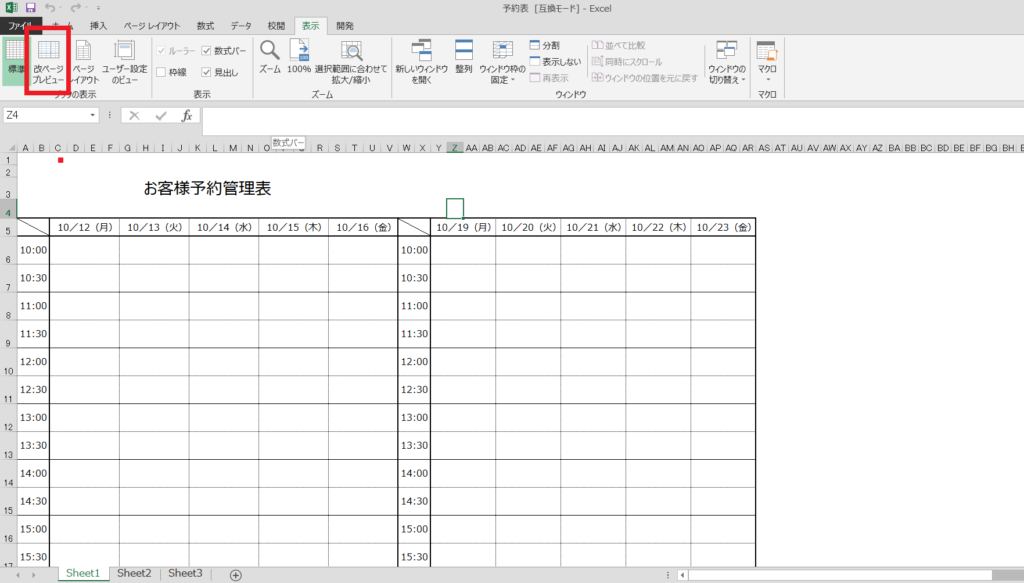
③印刷したい範囲に合わせて青線をドラッグ
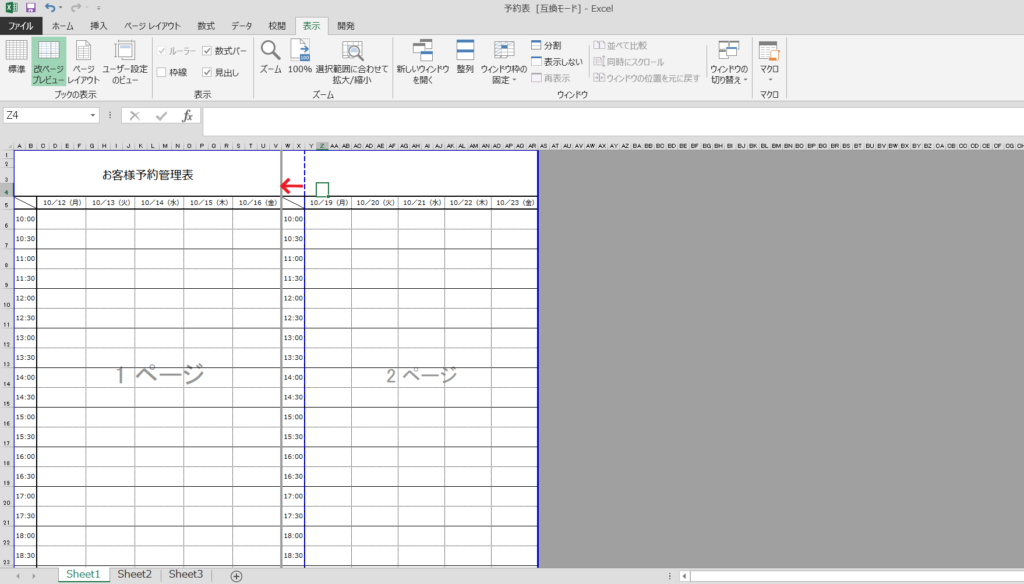
④印刷範囲位置に線が移動しました!
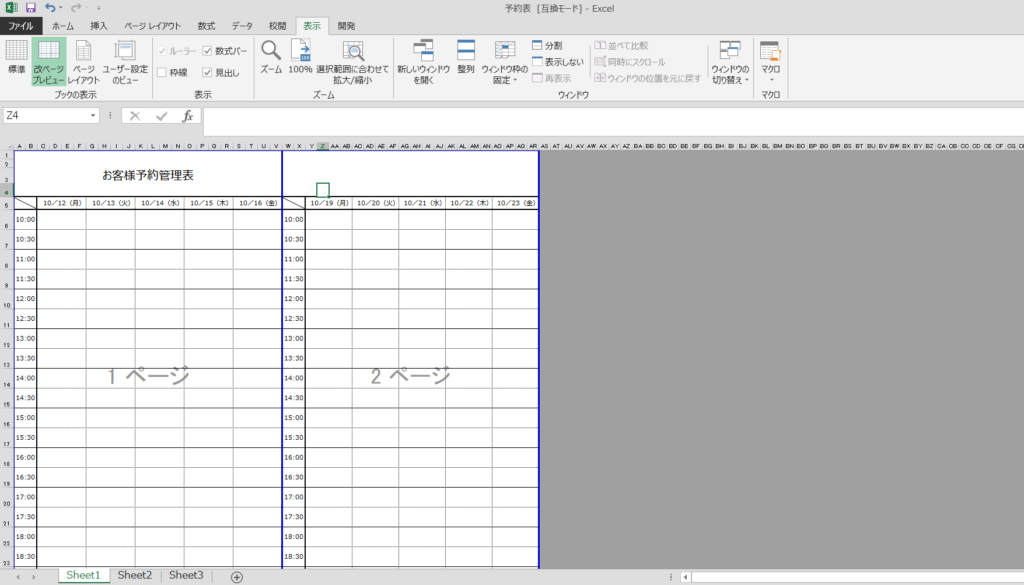
以上で設定は完了です。
プレビューを確認すると、きちんと印刷したい表の範囲のみが表示されました♪
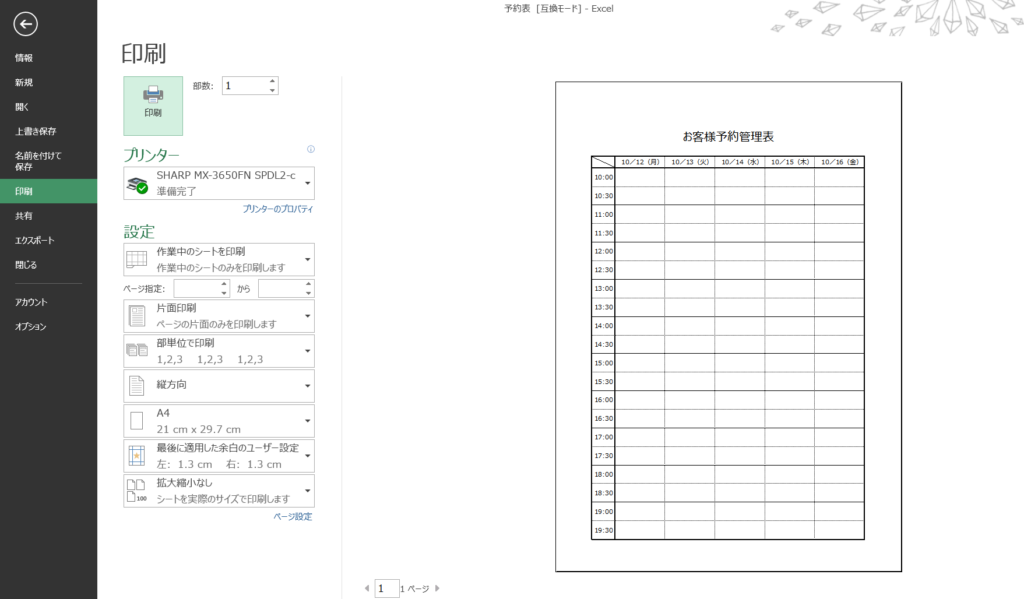
いかがでしたでしょうか。
Excelで一部分のみを印刷したいときは、ぜひ使ってみてくださいね♪
次回もお楽しみに☆
担当:草川
★★今回のようなご不明点も電話・メールにて何度でもご相談いただける『R∞PC(アールピーシー)』、おかげさまで大好評!『がっちりマンデー!!』でも特集されました!★★

関連記事
-

-
ロック画面の背景の変更方法
パソコンの電源を入れて起動している途中で風景のようなお写真の画面が出ますよね。もしパスワー
-

-
【Outlook】メールソフトを活用しよう!~アドレス帳を使用してメールを作成する~
突然ですが、パソコンでメールを確認するとき、皆さんはWebメールとメールソフト、どちらを使
-

-
「ファンクションキー」を使ってみよう!⑤【F5】キー
使いこなせると便利なファンクションキー。今回は【F5】キーの使い方をご紹介します。※注意:
-

-
Windows11でローマ字入力とかな入力の切り替え方法<2024年最新版>
ローマ字を打ちたいのにかな入力に切り替わってしまう…そのせいで作業が全然進まない…。もちろ
-

-
文字が変換できない①~変換モード~
普段、パソコンで文字を入力した後に漢字やカタカナ等に変換して文章を入力します。しかし、急に
-

-
Windows10でSDカードが認識されなくなってしまった場合の対処法①
デジタルカメラや携帯電話で写真を撮る時、SDカードに保存するという方も多いと思います。小さくて便
-

-
Windows10障がい者のための機能!~後編~
Windows10(ウインドウズテン)には様々な障がいのある人がすぐに使えて便利な機能が標
-

-
【WPS Office】Spreadsheetsの『fx』欄が消えてしまった場合の対処法
WPS Spreadsheets(ダブリューピーエススプレッドシート)は、Excel(エクセル)
-

-
1903更新後のポインターの大きさの変更
前回までに、更新プログラムの「Windows10 Version 1903」更新後にいくつか仕様
-

-
Windows10のパソコンが突然インターネットに繋がらなくなった場合の対処法~電波マークに*印~
パソコンが、突然インターネットに繋がらなくなってしまうと非常に困りますよね。 原因は様々で









